免费 iTunes 音乐到 MP3 转换器列表 [评论和指南]
您可能已经知道,所有音乐都来自 iTunes 是在 AAC格式。 如果您对AAC不太了解,这是很自然的。 毕竟,我们已经习惯了MP3格式,并且将每个音乐文件都关联到MP3。
这就是为什么看到iTunes音乐收藏中充满了AAC格式的文件时,您可能会感到有些沮丧的原因。
本文将讨论最好的 iTunes音乐转MP3转换器 以帮助您更多地组织您的收藏以及需要这样做的其他一些原因。 让我们从为什么开始。
文章内容 第1部分。为什么我们需要将iTunes音乐转换为MP3?第2部分。iTunes音乐到MP3转换器的评测第3部分。2023年最佳iTunes音乐DRM删除转换器部分4。 结论
第1部分。为什么我们需要将iTunes音乐转换为MP3?
在使用 iTunes 音乐到 MP3converter 之前,您是否有理由使用这些工具,因为它会带来风险?
实际上,将iTunes音乐转换为MP3是一个很好的主意,这有两个原因。 以下是这些原因:
- iTunes音乐不能以其他格式传输到其他设备中。 这就是为什么您需要先将其转换为其他格式的原因,但是MP3是最理想的。
- iTunes 没有帮助将音乐转换为其他格式的官方功能,这使得 iTunes 音乐到 MP3 转换器成为唯一的选择。
- iTunes中所有音乐文件的使用 DRM或数字版权管理 这是一种保护措施,因此不允许用户分发。
- iTunes音乐采用大多数媒体播放器不支持的AAC格式,这不同于市场上大多数媒体播放器都支持的MP3。
除了这些,MP3格式在存储方面也有缺点。 它是最小的格式之一,因此用户可以将它们存储在很小的空间中。
不幸的是,也有一些弊端。 最大的缺点可能是音频可能会有些劣化,这对发烧友不利。
无论哪种方式,这就是您可能想要寻找到 MP3converter 的最佳 iTunes 音乐的原因。
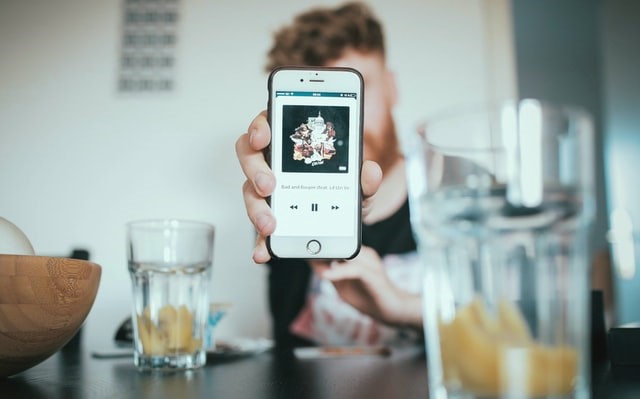
第2部分。iTunes音乐到MP3转换器的评测
拥有MP3格式非常有用,特别是对于可访问性而言,但是在上一节之后,您应该看到进行转换的好处比您最初想的要多得多。
话虽如此,让我们开始寻找 iTunes 音乐到 MP3 转换器。 我们为您提供三个建议。
No.1: TuneSolo 苹果音乐转换器
TuneSolo 苹果音乐转换器 是由开发的转换器 TuneSolo 团体。 以下是该软件的优缺点以及您需要尽快使用它的原因。
我们建议您尝试新版本 of Tunesolo Apple Music Converter 这个 2024 因为该工具不再需要与 iTunes 同步来处理离线音乐转换! 我们有一个内置的 Apple Music 网络播放器,使转换和下载更容易!
优点:
- 它具有直接连接到iTunes的能力。 建立连接后,它可以收集所有ID标记和其他数据,以进行转换和 下载所有音乐文件 包含在iTunes帐户中
- 该工具的输出将维护原始标签,包括标题,专辑,艺术家,年份等。
- 通过此软件转换和下载的所有音乐文件都可以传输到几乎任何设备,包括 iOS、Android、PSP、Xbox 等。
- TuneSolo 可以将音乐文件从一种格式转换为另一种格式,速度比正常速度快 16 倍,并支持批量转换
- 它支持大多数格式,包括AAC(这是iTunes音乐的初始格式),并且可以转换为MP3,这是您要转换为的格式。
- 删除DRM 因此iTunes音乐可以按照用户的要求进行分发

缺点:
- 必须在操作系统中安装最新版本的iTunes,这样该软件才能正常运行并收集必要的信息以转换和下载音乐文件
除此之外,真的没有理由不使用 TuneSolo 作为您首选的 iTunes 音乐到 MP3 转换器。 另外,现在大多数转换器无论如何都需要 iTunes,所以 TuneSolo 没什么区别。
第二名:Sidify Apple Music Converter
您的下一个选择是 Sidify Apple Music Converter,现在很多人都知道的相当流行的工具,尽管它与 TuneSolo.
以下是可能决定您的 iTunes 音乐到 MP3 转换器将来会是什么的利弊:
- Sidify允许用户处理批量转换和下载
- 它自动将输出文件传输到指定的文件夹中,以便更好地组织和快速访问
- 考虑到转换和下载音乐的速度,转换速度很高
- 它支持MP3和AAC,并且适用于Windows PC和Mac用户
- 无需额外的硬件
- Mac版本支持iTunes和macOS的最新版本
缺点:
- 需要iTunes才能使软件正常工作,类似于 TuneSolo 苹果音乐转换器
- 您无法更改ID标签,例如“标题”,“专辑”,“艺术家”,这会使自定义变得有点不足
- 内存消耗过高,对于那些台式机硬件规格较低的用户而言可能会比较耗时
总的来说,Sidify 是一款比较不错的 iTunes 音乐转 MP3 转换器。 相比 TuneSolo,转换速度和质量几乎一样。 至于功能,看你是否 TuneSolo 有更多有用的功能,或者如果它是 Sidify。
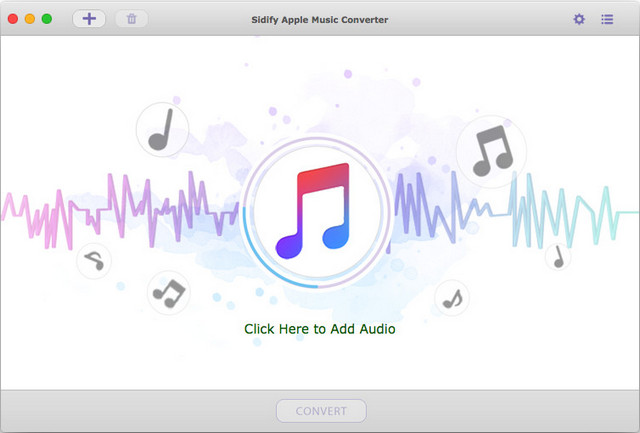
第三名:Freemake音频转换器
现在我们的最后一个选择是 Freemake音频转换器 与Sidify相似,它也非常受欢迎。 坦率地说,这是一款独特的软件,一定会引起您的注意。
以下是此 iTunes 音乐 MP3 转换器的优缺点:
优点:
- 用户可以将在线视频上传到软件中并将其转换为所需的格式。
- 它可以从视频文件中提取音频,这是Freemake的另一个独特功能
- 它支持大多数支持的格式,尽管发现某些格式完全不兼容
- 如果高级ID标签存在重复,它可以合并视频文件
- Freemake可以传输文件并将其直接刻录到光盘中
- 转换和下载的音乐文件可以包含字幕,具体取决于您是否启用了此功能
- 与其他软件不同,它可与许多移动设备一起使用
缺点:
- 转换速度不是那么高,被大多数 iTunes 音乐超越到 MP3convertersout 那里
- 自2017年以来没有进行过任何更新,因此可能存在我们尚不了解的错误
- 它无法从M4P转换为MP3以及直接来自Apple Music应用程序的音乐
- 它只有Windows版本
- 它不会自动检测音乐文件,因此需要花费一些时间来收集所有需要的音乐文件以进行转换
- 在安装过程中提供完全不需要的第三方工具
正如您在专业人士上看到的那样,Freemake有很多独特的功能。 如果您正在寻找该功能,这将使其非常理想。 但是,您还可以看到有很多缺点。
总体而言,Freemake 是 MP3converter 的出色 iTunes 音乐,但仍有很大的改进空间,但遗憾的是,由于它已经停止开发很长时间了,因此无法填补这个空间。

第3部分。2024年最佳iTunes音乐DRM删除转换器
当然,我们不会讨论 iTunes 音乐到 MP3 转换器中每三个的所有步骤。我们只会讨论我们认为最好的步骤,那就是 TuneSolo 苹果音乐转换器.
以下是将iTunes音乐转换为MP3的步骤:
步骤1。 选择iTunes音乐文件
打开 TuneSolo 苹果音乐转换器 软件。 确保已安装iTunes,但无需打开它。 现在,在软件的主页上,您将看到音乐文件列表。 选择您要转换的。

步骤2。 配置输出设置
列表下方是 输出设置。 只需将其设置为 输出格式 和 编解码器 is MP3。 您还可以根据自己的喜好设置一些其他内容。

步骤3。 将iTunes Music转换为MP3
最后,点击 转化率 按钮位于软件的最底部。 单击此按钮后,等待结果显示在屏幕上 完成 标签,如上所示。 进入此选项卡,并检查是否使用正确的配置转换了正确的音乐文件。
提示: 打开Apple Music Converter之前,请确保关闭Apple Music / iTunes。 在歌曲转换过程中,请不要在Apple Music / iTunes上进行任何操作。

这是您可以使用的方式 TuneSolo 这是我们认为最好的 iTunes 音乐到 MP3 转换器。 这应该可以帮助您更好地组织您的音乐收藏。
部分4。 结论
当音乐文件格式不同时,要在iTunes专辑中组织音乐文件并不容易。 由于MP3是最常用的格式,因此最好坚持使用这种格式,除非您发现更好的方法。
希望这三者中的至少一者 iTunes 音乐到 MP3 转换器 可以引起您的注意并说服您使用它们。 有了它们,您应该能够轻松地整理音乐文件。